Pokud jste ten typ člověka, pro kterého je těžké pustit určité mediální soubory a dokumenty, pak je to jeden z důvodů, proč musíte svůj iPad zálohovat. Kromě toho se zálohování iPadu může opravdu hodit zejména v dobách, kdy potřebujete rychlý nebo méně časově náročný způsob přístupu k souborům, médiím a dokumentům. Po zálohování iPadu může obnovení dat trvat jen několik minut, zatímco opětovné stažení a přeinstalace těchto dat může trvat déle. Níže probereme různé způsoby, jak zálohovat iPad.
Jak zálohuji svůj iPad?
Existuje několik dostupných způsobů, jak můžete snadno zálohovat iPad, přičemž dva hlavní způsoby zahrnují použití iTunes a iCloud.
Řešení 1. Zálohování iPadu pomocí iTunes
Použití iTunes pro zálohování iPadu je velmi bezpečná a spolehlivá metoda. Umožňuje vám ukládat zálohy iPadu lokálně na vašem počítači, což vám poskytuje rychlejší a jednodušší způsob, jak k nim přistupovat.
Krok 1: Připojte svůj iPad k počítači připojením pomocí kabelu USB. Ujistěte se, že máte aktualizaci na nejnovější verzi programu iTunes, a poté ji spusťte. Klikněte na svůj iPad, který by se měl objevit hned v levém horním rohu obrazovky jako ikona zařízení.
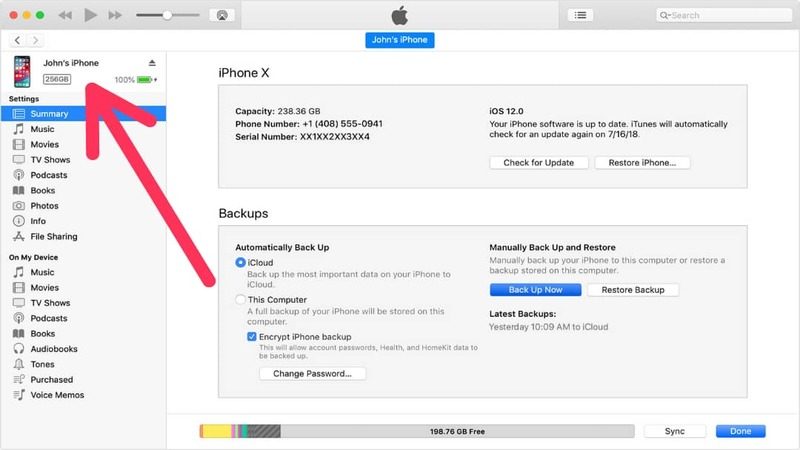
Krok 2: Na postranním panelu na levé straně obrazovky vyberte „ souhrn “, a pokud si přejete uložit hesla k účtům, zdraví a data HomeKit, pak vše, co musíte udělat, je kliknout na „ Šifrovat zálohu iPhone Zaškrtávací políčko znamená, že si přejete vytvořit šifrování, takže to můžete dokončit vytvořením zapamatovatelného hesla, pomocí kterého k němu získáte přístup.
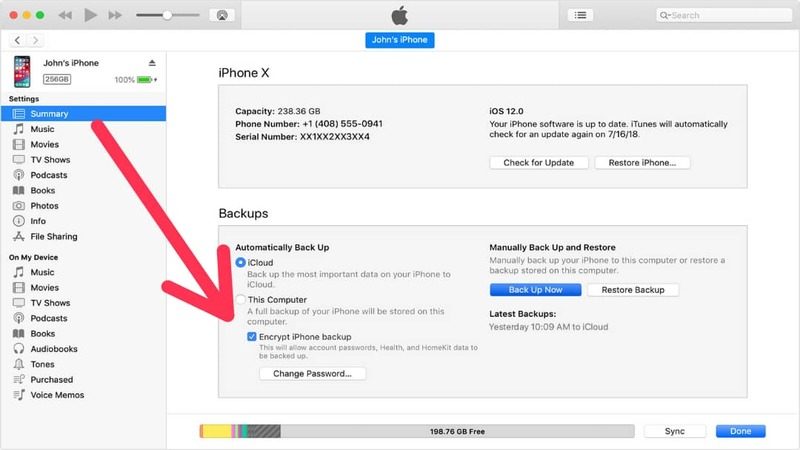
Krok 3: Pokud si však myslíte, že to není nutné a nepotřebujete šifrovanou zálohu, můžete pokračovat kliknutím na „ Zálohujte nyní ". Zjištění, zda byla záloha úspěšná, lze provést zobrazením obrazovky Souhrn, protože záznam data a času bude vytvořen přímo pod " Nejnovější zálohy ".
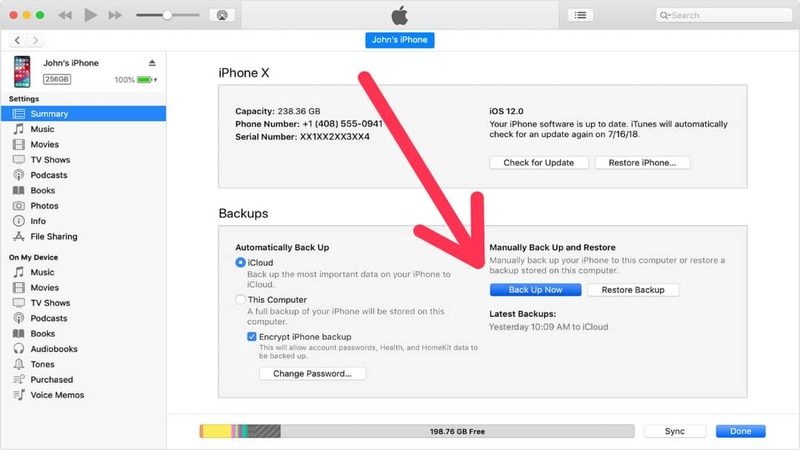
Řešení 2. Použití iCloudu k zálohování iPadu
Přestože používání a zálohování dat pomocí iCloud vyžaduje připojení k internetu, stále je to velmi užitečné pro udržení zálohy iPadu v bezpečí. Bývaly doby, kdy jsem měl otázku, jak zálohovat svůj iPad. Dnes existuje několik způsobů, jak toho dosáhnout, a velký počet lidí, kteří zvažovali použití iCloud jako řešení.
Krok 1: Otevřete svůj iPad Nastavení poklepáním na něj. Na domovské obrazovce byste měli najít ikonu nastavení. Nezapomeňte se přitom připojit k internetu.
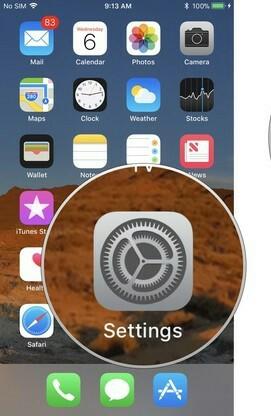
Krok 2: Jděte do svého Apple ID nebo vaše jméno a potom klepněte na iCloud . Poznamenejte si svůj plán úložiště iCloud, protože vaše zařízení může být omezeno na určité velikosti záloh.
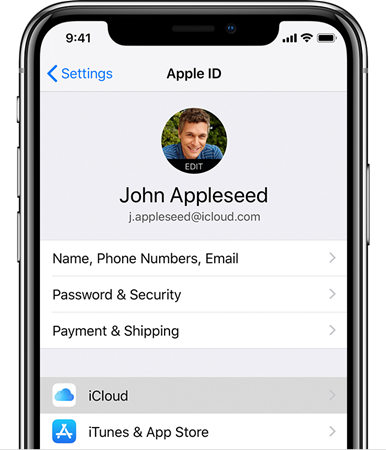
Krok 3 : Nyní klepněte na iCloud Záloha , ujistěte se, že je zapnutý, a nakonec klepněte na " Zálohujte nyní ". Můžete zkontrolovat průběh zálohování a kdy je dokončeno. A přesto byste na stejné obrazovce měli najít záznam data a času týkající se poslední aktualizace zálohy.
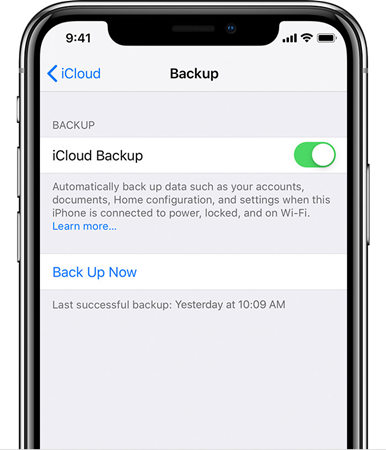
Pokud jste velmi zaneprázdněný člověk, který pravděpodobně zapomene zálohovat svůj iPad, možná se vás zeptáte, jak zálohovat svůj iPad? ICloud vám pomůže, protože můžete snadno povolit automatické zálohování. Jediné, co musíte udělat, je ujistit se, že jste připojeni k Wi-Fi, váš iPad je připojen ke zdroji napájení, obrazovka iPadu je uzamčená a máte dostatek volného místa na iCloud pro zálohování.
Další tipy: Jak odemknout záložní heslo iPadu
Šifrování zálohy iPadu heslem je skvělý způsob, jak udržet zálohy v bezpečí. Ale zapomenutí může přinést spoustu problémů, protože velké množství vašich datových souborů, médií a dokumentů se může snadno ztratit. Při vytváření šifrování pro zálohu iPadu se doporučuje použít zapamatovatelné heslo, ale pokud ho náhodou zapomenete, pak žádný problém. S PassFab iPhone Backup Unlocker , můžete snadno odemknout záložní heslo iPadu a ušetřit si spoustu problémů.
Zapomněli jste heslo k zálohování iPhone ? Není třeba se obávat. Následující kroky vám ukážou, jak můžete odemknout heslo záložního souboru pro váš iPad nebo iPhone pomocí PassFab iPhone Backup Unlocker a jeho vestavěné techniky akcelerace GPU a podpory pokročilého algoritmu.
Krok 1 : Spusťte program iPhone Backup Unlocker a zvolte „Načíst heslo zálohy iTunes“.

Krok 2: V rozhraní vyberte svůj šifrovaný záložní soubor z rozevíracího seznamu, který se objeví.

Krok 3: V případě, že v rozevíracím seznamu nenajdete svůj záložní soubor, klikněte na soubory „importovat záložní soubory >>“ a importujte jej sami.
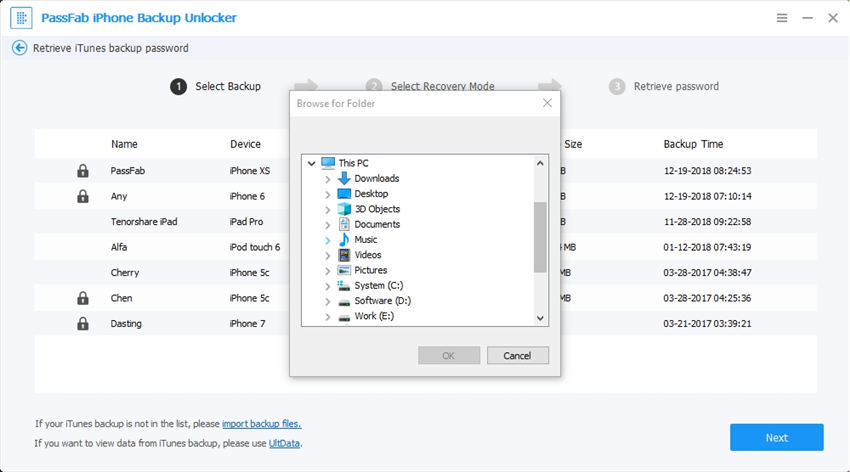
Krok 4: Nyní vyberte typ odemknutí heslem. Ačkoli jsou k dispozici 3 režimy útoku heslem, ze kterých si můžete vybrat, budete si muset vybrat ten, který uznáte za vhodný.

Krok 5: Počkejte na iTunes Backup Unlocker program, který najde heslo k záložnímu souboru. V závislosti na složitosti vašeho hesla to může trvat několik minut nebo hodin. Pomocí nalezeného hesla dešifrujte svůj záložní soubor.

souhrn
Pomocí výše uvedených pokynů a kroků lze snadno a spolehlivě zálohovat iPad. Již dlouhou dobu lidé, kteří používají výše uvedené programy pro zálohování iPadu, zanechávají pozitivní komentáře o tom, jak dobře poskytují a pomáhají přispívat k jejich životům.
Takže až se vás někdo příště rozhodne zeptat, jak zálohujete iPad? Neváhejte předvést, jak dobře programy iCloud a iTunes pomáhají uživatelům iOS tohoto dosáhnout. PassFab iPhone Backup Unlocker, iPad a Obnovení hesla zálohy iPhone program, není opomenut, protože je to jistě jeden šikovný nástroj, který nabízí nejbezpečnější, nejjednodušší a nejrychlejší řešení pro odemknutí zapomenutého hesla k záložnímu souboru. Zálohování iPadu nebylo nikdy jednodušší!
